Na 2 dagen tegen verschillende foutmeldingen te zijn aangelopen bij een installatie van een standalone Windows SharePoint 2013 (demo omgeving) op een virtuele machine met 8GB geheugen en default 1 CPU kwam ik op een blog de volgende oplossing tegen om de default 1 CPU te verhogen naar 4 CPU’s.
Na de aanpassingen en herstart van de virtuele machine, probleem opgelost in zoverre SharePoint geïnstalleerd. Met de installatie van de SharePoint Products Configuration Wizard, stuitte ik op de volgende foutmelding bij stap 3.
Failed to create the configuration database.
An exception of type System.Management.Automation.CmdletInvocationException was thrown. Additional exception information: ErrorCode<NonDomainNWService>:SubStatus<ES0001>:Service running under Network Service account in workgroup environment is not supported.
Om dit probleem te verhelpen:1. Ga naar ‘Start – Uitvoeren – CMD’
2. Typ CD C:\Program Files\Common Files\microsoft shared\Web Server Extensions\15\bin
3. Gebruik het volgende commando: ‘psconfig.exe -cmd Configdb create SkipRegisterAsDistributedCacheHost’
Na deze handeling de SharePoint Product Configuration Wizard opnieuw laten draaien, stuitte ik op onderstaande probleem bij stap 8.
Failed to create sample data
An exception of type System.ArgumentException was thrown. Additional exception information: The SDDL string contains an invalid sid or a sid that cannot be translated.
Parameter name: sddlForm
Om dit probleem te verhelpen:1 herstart Windows en login als administrator.
2. Voeg in de server manager een nieuwe gebruiker toe voor de search services.3. Voeg de nieuwe gebruiker toe aan de gebruikersgroep WSS_ADMIN_WPG groep.
4. Open SharePoint 2013 Management Shell (Powershell) als administrator).
5. Typ het volgende: $SearchService = Get-Credential servernaam\naam nieuwe gebruiker search services (zie punt 2 hierboven).
6. Login.
7. Typ het volgende New-SPManagedAccount -Credential $SearchService
8. Ga naar “C:\Program Files\Microsoft Office Servers\15.0\Data\Office Server”
9. Klik rechtermuis knop op de map genaamd ‘Analytics_<GUID>’ en kies ‘Share with’ en ‘Advanced Sharing’
10. Kies onder de tab ‘Sharing’ ‘Advanced Sharing’ en klik op ‘Permissions’
11. Voeg de nieuwe gebruiker en ‘WSS_ADMIN_WPG’ toe met volledige rechten om zo onderstaande te realiseren.12. Ga naar de SharePoint Central Administrator
13. Ga naar ‘Configure service accounts’ onder de kop ‘Security’
14. Verander de gebruiker onder de server search instelling naar de net aangemaakte gebruiker
In 1 van de volgende blog post ga ik in op de problemen, foutmeldingen, knelpunten bij het inrichten van de omgeving.
Veel plezier met de Microsoft SharePoint 2013 omgeving!

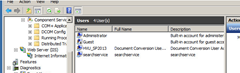









0 reacties:
Een reactie posten